Διαφορά μεταξύ H.264 και H.265: Καλύτερη συμπίεση βίντεο
H.264 vs.H.265, τι είναι? Και οι δύο αυτοί κωδικοποιητές προέρχονται από την Ομάδα ειδικών κινούμενων εικόνων (MPEG). Είναι οι τυπικοί κωδικοποιητές βίντεο ή συμπίεσης που παρέχουν ροή υψηλής ποιότητας, μετάδοση και μείωση μεγεθών αρχείων βίντεο. Το H.264, ή το HEVC, είναι μια παλαιότερη έκδοση ή ο προηγούμενος του τυπικού κωδικοποιητή, ο οποίος είναι πιο καθιερωμένος και υποστηρίζεται ευρέως. Το H.264 εξακολουθεί να είναι μια καλή επιλογή, ειδικά για τη συμβατότητα παλαιού τύπου συσκευών. Επιπλέον, χρησιμοποιείται συχνά για δίσκους Blu-ray και άλλα μέσα. Το H.265, από την άλλη, είναι η πιο πρόσφατη και πιο προηγμένη έκδοση. Επιπλέον, αυτό το H.265 ευνοείται γενικά για την κωδικοποίηση ροής και άλλων εφαρμογών υψηλής ποιότητας σχετικά με βίντεο, καθώς προσφέρει βίντεο υψηλότερης ποιότητας με χαμηλότερους ρυθμούς bit. Τώρα, για την ερώτηση, είναι το H.265 καλύτερο από το H.264; Η καλύτερη απάντηση θα εξαρτηθεί από το υλικό σας και ορισμένες ανάγκες.
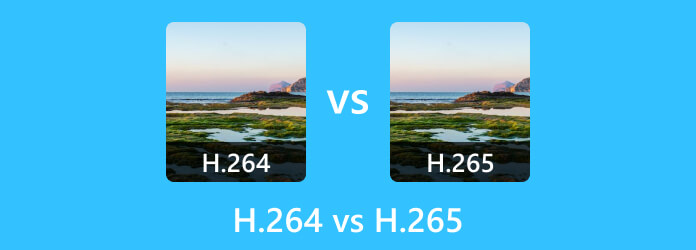
Μέρος 1. H.264 vs. H.265
| Άποψη | H.265 (HEVC) | H.264 (AVC) |
|---|---|---|
| Ποιότητα | Καλύτερα | Nice! |
| Μέθοδος συμπίεσης | Απώλειες | Απώλειες |
| Μέγεθος | Μικρό | Μεγάλος |
| H.264 έναντι H.265 Encoding Time | Αργά | Γρήγορα |
| Δημοτικότητα | Εξακολουθεί να κερδίζει δημοτικότητα | Ευρέως χρησιμοποιημένο |
| Έξοδος ήχου | Διαφορετικοί κωδικοποιητές ήχου | Διαφορετικοί κωδικοποιητές ήχου |
| Μείωση bitrate | 50 60-% | 50% |
Εδώ είναι η σύγκριση H.264 vs H.265. Μπορείτε να εξερευνήσετε AV1 vs H265 vs H264 σύγκριση εδώ.
Μέρος 2. Υποστήριξη των Windows και Mac H.264 και H.265 από προεπιλογή
Το επίπεδο υποστήριξης των Windows και Mac για αυτούς τους κωδικοποιητές ποικίλλει ανάλογα με τις εκδόσεις και τη χρήση λογισμικού.
Windows
- • Τα Windows 10 και 11 διαθέτουν ενσωματωμένη υποστήριξη για κωδικοποίηση H.265 ή HEVC. Υπάρχουν μερικές από τις παλαιότερες εκδόσεις των Windows που ενδέχεται να μην υποστηρίζουν εγγενώς το H.265 και, αν συμβαίνει αυτό, θα χρειαστείτε τρίτους Επεκτάσεις βίντεο HEVC, κωδικοποιητές ή λογισμικό που θα μπορούσατε να χρησιμοποιήσετε για να ενεργοποιήσετε την αναπαραγωγή. Με άλλα λόγια, η υποστήριξη κωδικοποιητή βίντεο για το H.265 ενδέχεται να απαιτεί πρόσθετες εγκαταστάσεις λογισμικού σε ορισμένες εκδόσεις λόγω ορισμένων περιορισμών σε συγκεκριμένες εκδόσεις.
- • Το H.264, από την άλλη πλευρά, υποστηρίζεται ευρέως από όλους σχεδόν τους υπολογιστές που βασίζονται σε Windows.
Mac
- • Τόσο το H.264 όσο και το H.265 (HEVC) υποστηρίζονται εγγενώς από το macOS High Sierra (10.13) και από νεότερες εκδόσεις, συμπεριλαμβανομένου του macOS Sonoma. Αυτό σημαίνει ότι μπορείτε να απολαύσετε την αναπαραγωγή των βίντεό σας με κωδικοποίηση H.265 με τη βοήθεια των ενσωματωμένων προγραμμάτων αναπαραγωγής πολυμέσων χωρίς να εγκαταστήσετε πρόγραμμα αναπαραγωγής τρίτου κατασκευαστή.
Μέρος 3. Κορυφαίοι 2 καλύτεροι παίκτες για να παίξετε H.264 και H.265
Κορυφή 1. VLC
Δεν χρειάζεται να μετατρέψετε το H.265 σε H.264, γιατί το VLC υποστηρίζει και τα δύο για αναπαραγωγή. Αυτό το δημοφιλές πρόγραμμα αναπαραγωγής πολυμέσων ανοιχτού κώδικα είναι γνωστό για την ολοκληρωμένη ικανότητά του να χειρίζεται H.264, H.265 και άλλες μορφές πολυμέσων αρχείων. Αυτό σημαίνει ότι μπορείτε ήδη να κάνετε ροή βίντεό σας με τέτοιες κωδικοποιήσεις έχοντας VLC media player στον υπολογιστή σας, ακόμα κι αν τα 4K.
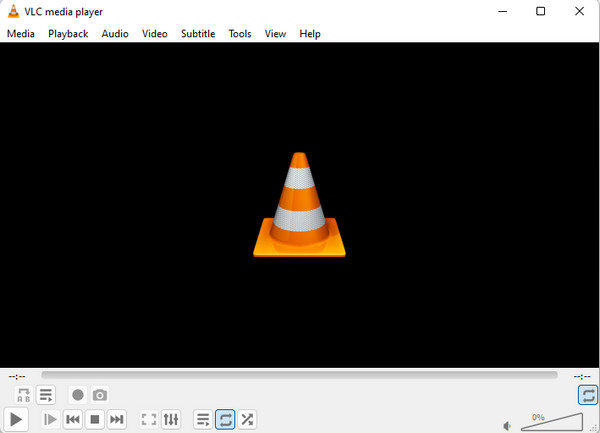
Βασικά χαρακτηριστικά
- • Συμβατότητα μεταξύ πλατφορμών.
- • Υποστήριξη πολλαπλών μορφών βίντεο και κωδικοποιητών.
- • Επιτάχυνση υλικού.
- • Διαχείριση λίστας αναπαραγωγής.
- • Επεκτάσεις προσθηκών.
Κορυφή 2. Player Blu-ray Tipard
Blu-ray Player Tipard είναι ένα άλλο καλό πρόγραμμα αναπαραγωγής πολυμέσων που δεν ειδικεύεται μόνο στην αναπαραγωγή δίσκων Blu-ray, όπως υποδηλώνει το όνομα, αλλά και στα διάφορα αρχεία πολυμέσων. Όπως το προηγούμενο πρόγραμμα αναπαραγωγής πολυμέσων, υποστηρίζει επίσης κωδικοποιητές H.264 (AVC) και H.265 (HEVC) και τους αναπαράγει απρόσκοπτα και άριστα. Επιπλέον, αυτό το λογισμικό έχει πολλές εξαιρετικές δυνατότητες που αξίζει να εκτιμήσετε, ιδιαίτερα την ικανότητά του να αναπαράγει βίντεο έως και 4K. Επομένως, εδώ είναι μια λίστα με τα εξαιρετικά χαρακτηριστικά του.
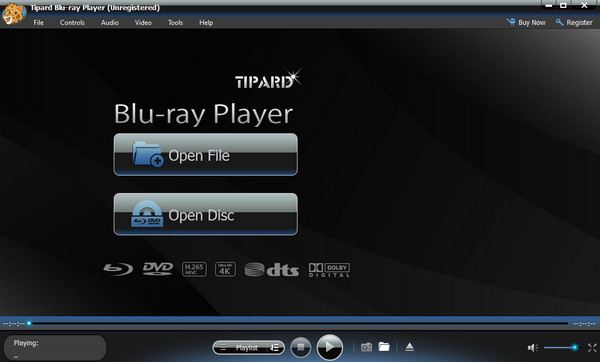
Βασικά χαρακτηριστικά
- • Υποστήριξη για οποιαδήποτε μορφή βίντεο διαθέτετε.
- • Συμβατότητα μεταξύ πλατφορμών.
- • Εύκολη και γρήγορη πλοήγηση.
- • Προηγμένες λειτουργίες και χειριστήρια αναπαραγωγής.
- • Επιτάχυνση υλικού.
- • Διαχείριση λίστας αναπαραγωγής.
Μέρος 4. Πώς να μετατρέψετε H.265 και H.264
Δύο βίντεο μπορεί να έχουν την ίδια μορφή αλλά διαφορετικούς κωδικοποιητές βίντεο. Επομένως, εάν θέλετε να μετατρέψετε τον κωδικοποιητή H.265 σε H.264 διατηρώντας τον τύπο μορφής του, τότε εργαστείτε χρησιμοποιώντας Tipard Video Converter Ultimate. Είναι ένα ισχυρό πρόγραμμα επεξεργασίας βίντεο που εξυπηρετεί τη μετατροπή βίντεο και τη βελτίωση βίντεο. Το Tipard Video Converter Ultimate προσφέρει ένα ευρύ φάσμα δυνατοτήτων, επιτρέποντάς σας να συναντήσετε μια αξιοσημείωτη και άψογη διαδικασία μετατροπής με περισσότερες από 500 μορφές και τους διάφορους κωδικοποιητές τους.
Επιπλέον, το Tipard Video Converter Ultimate διαθέτει πρόσθετες λειτουργίες, όπως ripper, MV maker και collage maker, που σας βοηθούν να μετατρέψετε ακόμη και τα DVD σας στις επιθυμητές μορφές ψηφιακών βίντεο. Στη συνέχεια, επεξεργαστείτε και βελτιώστε τα για να έχετε ωραιοποιημένα αρχεία. Επιπλέον, αυτός ο ισχυρός μετατροπέας παρέχει πολλά εργαλεία επεξεργασίας βίντεο, όπως trimmer, συγχώνευση, περικοπή, διορθωτή χρωμάτων, εφαρμογή εφέ, πρόγραμμα επεξεργασίας υδατογραφήματος και πολλά άλλα. Εν τω μεταξύ, εδώ είναι τα βήματα που πρέπει να ακολουθήσετε για τη μετατροπή και τη διατήρηση της ποιότητας των H.264 και H.265.
Πώς να μετατρέψετε μαζικά βίντεο με κωδικοποιητές H.264 και H.265
Βήμα 1Εγκαταστήστε τον μετατροπέα στον υπολογιστή σας κάνοντας κλικ στο δωρεάν Λήψη κουμπιά πάνω. Στη συνέχεια, μόλις το εκκινήσετε, κάντε κλικ στο πρόσθεση κουμπί που βλέπετε στην κύρια διεπαφή. Αυτό γίνεται για να ανεβάσετε τα μαζικά βίντεο που πρέπει να μετατρέψετε.
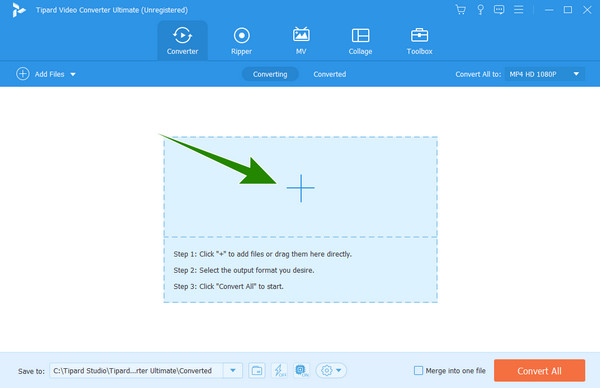
Βήμα 2Αφού ανεβάσετε τα βίντεο στη διεπαφή, μπορείτε τώρα να τα ορίσετε στον κωδικοποιητή που προτιμάτε. Πως? Κάντε κλικ στο κουμπί βέλους στο Μετατροπή όλων σε ενότητα και, στη συνέχεια, επιλέξτε τη μορφή βίντεο που θέλετε με τον κωδικοποιητή που θέλετε να χρησιμοποιήσετε.
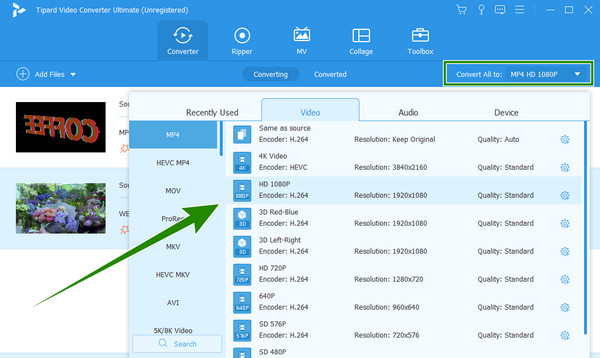
Βήμα 3Στη συνέχεια, κάντε κλικ στο Μετατροπή όλων κουμπί όταν επιστρέψετε στην κύρια διεπαφή. Στη συνέχεια, θα χρειαστεί απλώς να περιμένετε για μερικά δευτερόλεπτα και να ελέγξετε τα βίντεο που έχουν μετατραπεί στη συνέχεια.
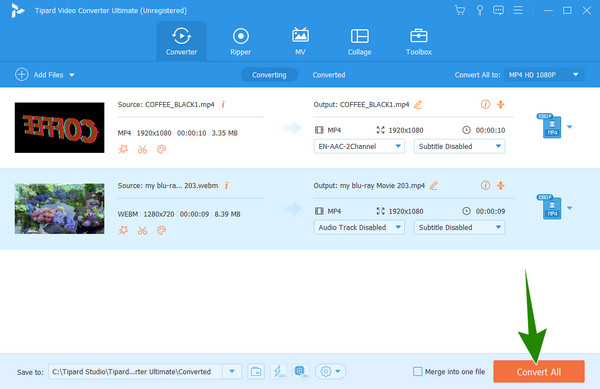
Μέρος 5. Συχνές ερωτήσεις σχετικά με το H.265
Το H265 μειώνει την ποιότητα;
Το H.265 είναι μια βελτιωμένη συμπίεση βίντεο, αλλά η χρήση αυτού του κωδικοποιητή μπορεί να επηρεάσει την ποιότητα σε ορισμένους παράγοντες όπως το υλικό πηγής, η ρύθμιση κωδικοποίησης, ο ρυθμός μετάδοσης bit και άλλα.
Ποιο είναι το μειονέκτημα του κωδικοποιητή H265;
Το H.2665 είναι ένας πλεονεκτικός κωδικοποιητής βίντεο. Ωστόσο, υπάρχουν επίσης μειονεκτήματα που σχετίζονται με το H.265, όπως το κόστος αδειοδότησης, οι απαιτήσεις υλικού, η συμβατότητα, η πολυπλοκότητα της αποκωδικοποίησης και άλλα.
Γιατί το H265 δεν είναι δημοφιλές;
Το H.265 είναι πλέον ένας δημοφιλής κωδικοποιητής κάποια στιγμή. Απλώς το H.264 χρησιμοποιείται περισσότερο λόγω των μειονεκτημάτων του H.265.
Μπορεί το Chrome να αποκωδικοποιήσει το H265;
Ναί. Η νέα ενημέρωση του Chrome έχει τη δυνατότητα να υποστηρίζει την αποκωδικοποίηση HEVC ή H.265.
Χρησιμοποιεί το Netflix H.265;
Ναί. Το Netflix και άλλες πλατφόρμες ροής βίντεο χρησιμοποιούν αυτήν τη στιγμή τον κωδικοποιητή H.265 ή HEVC για το περιεχόμενο βίντεο τους. Αυτό γίνεται για ροή βίντεο σε ποιότητα 4K.
Συμπέρασμα
Αυτό το άρθρο συνέκρινε τα H.264 και H.265 παρέχοντάς σας τις πληροφορίες που χρειάζεστε κατά την επιλογή ενός κωδικοποιητή βίντεο για συμπίεση. Μάθατε ότι το H.265 έχει καλύτερες τεχνικές λεπτομέρειες, αλλά το H.264 έχει καλύτερη συμβατότητα. Εν τω μεταξύ, μπορείτε να επιτύχετε τέτοιους κωδικοποιητές στα βίντεό σας μετατρέποντάς τους με τη βοήθεια του Tipard Video Converter Ultimate.







